win怎么看内存 win10系统如何查看电脑的内存大小和规格
更新时间:2023-11-02 14:58:14作者:yang
win怎么看内存,随着科技的不断发展,电脑已经成为了我们生活中不可或缺的一部分,而内存作为电脑的重要组成部分,对于电脑的性能起着至关重要的作用。在Windows 10操作系统中,了解电脑的内存大小和规格对于用户来说是非常必要的。我们应该如何查看电脑的内存大小和规格呢?本文将为大家详细介绍Win10系统下如何查看电脑的内存信息,帮助大家更好地了解自己的电脑配置。无论是普通用户还是电脑爱好者,都能从中受益匪浅。
方法如下:
1.点击开始按钮,并点击红框中的设置选项。
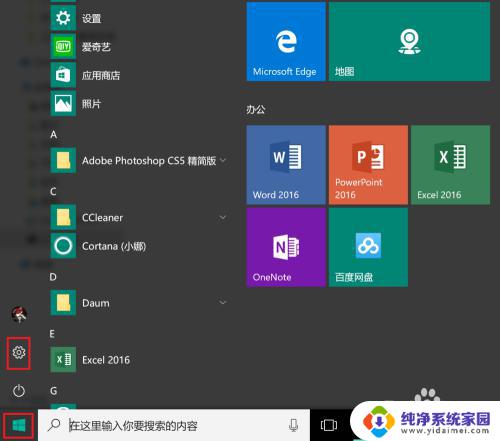
2.在弹出的设置窗口中选择系统,如红框所示。
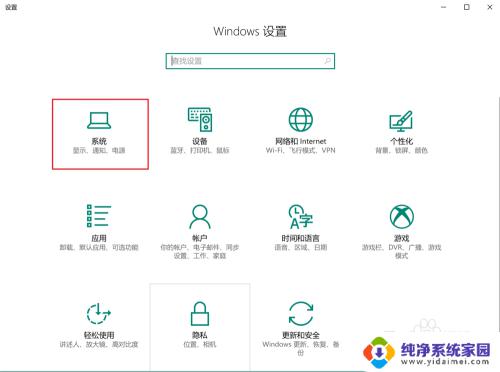
3.点击左侧最下端的关于。
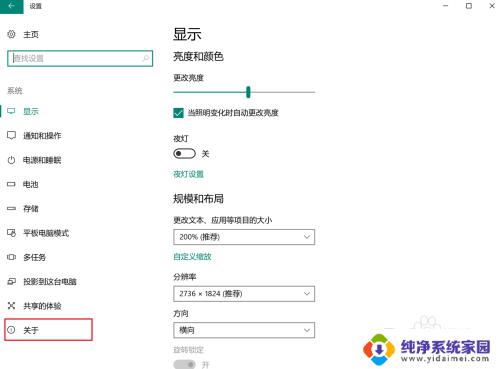
4.在右侧“已安装的内存”一行中可以看到电脑内存的大小。
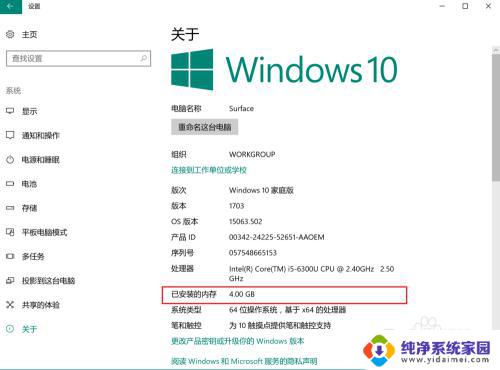
以上是Win系统如何查看内存的全部内容,如果您遇到了这种情况,可以按照本文所述的方法解决,希望这篇文章能对大家有所帮助。
win怎么看内存 win10系统如何查看电脑的内存大小和规格相关教程
- win10怎么看电脑的内存 win10下怎样查看电脑的内存大小
- win10怎么看内存条大小 Win10怎么查看电脑内存条大小
- 怎么看笔记本运行内存大小 Win10怎么查看笔记本电脑的内存规格
- win10在哪里看配置 win10系统的电脑如何查看内存大小
- windows10查看内存大小 Win10怎么查看电脑内存容量
- windows怎么看内存大小 win10下怎么查看电脑的内存容量
- windows10查看内存 win10系统怎么查看电脑的内存使用情况
- win10查看显卡信息 cmd WIN10系统如何检查电脑的显存和运行内存
- win10 如何查看自己的内存是否够用 win10系统如何查看自己的运行内存大小
- 怎么查看笔记本电脑内存 Win10怎样查看笔记本电脑的RAM大小
- 怎么查询电脑的dns地址 Win10如何查看本机的DNS地址
- 电脑怎么更改文件存储位置 win10默认文件存储位置如何更改
- win10恢复保留个人文件是什么文件 Win10重置此电脑会删除其他盘的数据吗
- win10怎么设置两个用户 Win10 如何添加多个本地账户
- 显示器尺寸在哪里看 win10显示器尺寸查看方法
- 打开卸载的软件 如何打开win10程序和功能窗口